如何更改Windows 10操作系统用户名?
帐户是您设置设置和输入程序的通行证。但是,当然,您必须在一开始就设置一个Microsoft帐户。对于大多数情况,Windows用户通常拥有一个用户帐户,其中一些可能拥有同步大量帐户设置的Microsoft帐户。也许您希望从User one更改为Microsoft帐户。无论它是什么,他们重命名Win10操作系统帐户是非常常见的。
如何在Win10操作系统上重命名Microsoft帐户?
有些用户经常会问,我如何更改Windows帐户的名称。也许建议您查阅这些步骤。通常,帐户名称会在登录屏幕上显示。要更改Microsoft帐户名,您需要将PC连接到Internet。
1.进入设置。
2. 从列表中选择“ 帐户 ”。
3.在“ 您的信息”下,单击“ 管理我的Microsoft帐户”。
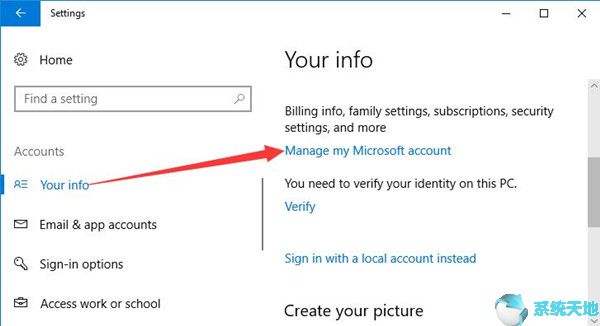
之后,另一个屏幕将显示在您的视线中,您可以选择编辑名称,此处您还可以更改 Microsoft帐户的密码。所有设置,您需要做的是保存您刚刚进行的更改。
重命名Microsoft名称后,您可以继续了解有关转换用户帐户名称的方法的详细信息。
如何更改用户帐户的名称?
通常,大多数客户使用本地用户帐户登录。据报道,许多人希望重命名您的用户帐户,因为您可能会突然发现一个新的更有趣的名称。完成这些过程并在Win10操作系统上重新设计本地用户名的名称。
1. 在搜索框中搜索“ 控制面板”,然后按Enter键。
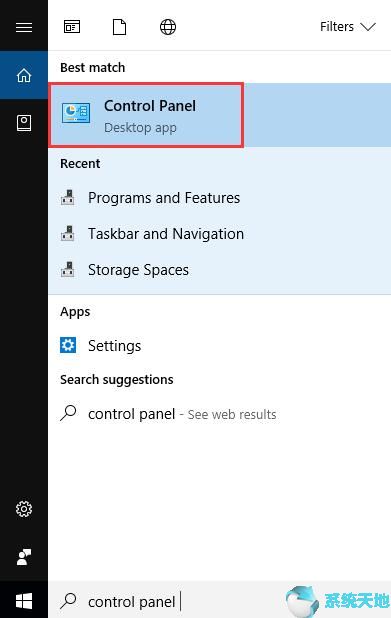
2.找出用户帐户并单击它以进入。
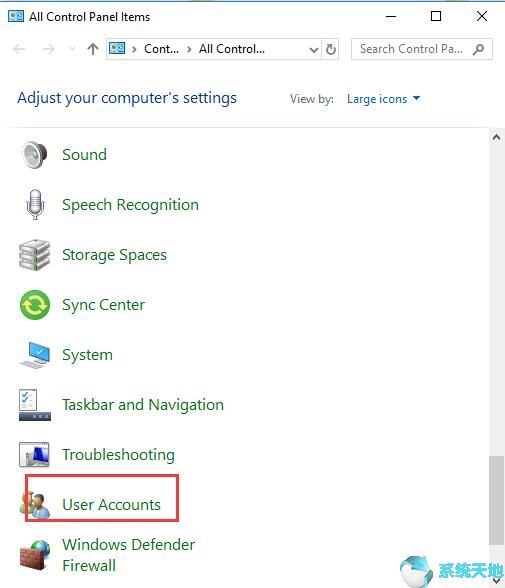
3.单击“ 管理其他帐户”。在这里,您可以根据需要选择帐户名称。
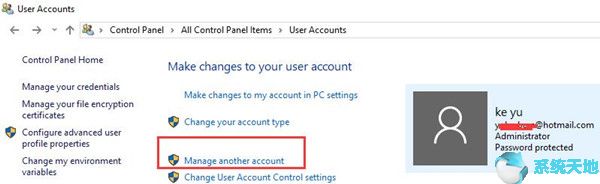
4.更改帐户名称。然后,您可以输入要更改的新名称。
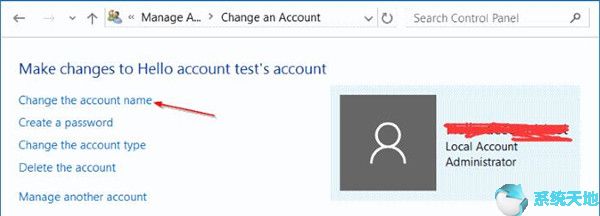
如果您希望更改帐户类型或创建或更改密码,可在此处选择。
从这个意义上讲,您自然可以知道如何更改本地用户帐户的名称。如果你甚至没有用户帐户,那是可行的。
最重要的是,一旦您根据场景更改了帐户名称,您可能会发现它非常方便。









